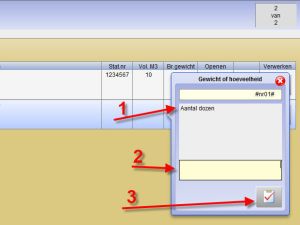 Spørsmålene knyttet til "Beskrivelse" kommer neste. Spørsmålene knyttet til "Beskrivelse" kommer neste.
1. Kommentaren, som angitt når du oppretter elementet.
2. Feltet som skal oppgis.
Hvis behandling skjer på en iPhone eller iPad, vises det riktige tastaturet på skjermen.
3. Å klikke "OK" -knappen fører deg til neste spørsmål.
Når alle spørsmålene er behandlet, blir varen plassert i CMR.
|